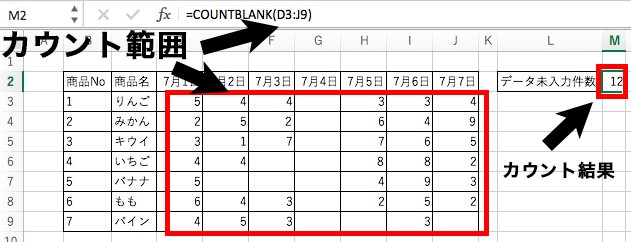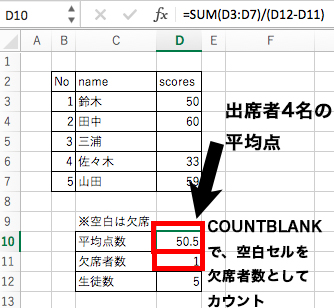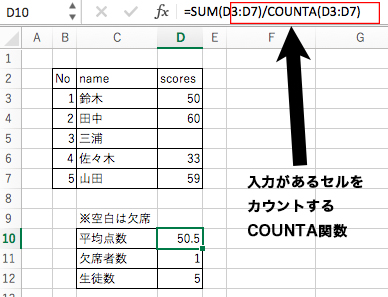Excelについて詳しく解説します
データの集計を行う際、入力されているセルだけでなく、空白や未入力のセル数を数える必要が出てくることがあります。
数値や文字列などの通常のデータをカウントするには、COUNT関数やCOUNTA関数を使用します。
では、空白データの数をカウントするにはどうすれば良いのでしょうか?
…ということで、今回は空白データのセル数をカウントする方法をご紹介します!
目次
入力されていないセルの数をカウントするには
目視で入力忘れをチェックするのは大変で、データに変更があった場合、その都度空白セルの数が変わってしまうため、ほとんど実用的ではありません。
そこで、入力忘れで空白のままのセルを簡単にチェックできる「COUNTBLANK関数」を活用しましょう。
空白セルをカウントする関数COUNTBLANKとは
COUNTBLANK関数の使用例はこちらです。
セル範囲を指定すると、データが入力されていない空白セルをカウントしてくれる関数です。
使ってみる:未入力セルをカウントして入力忘れチェック
実際に使ってみましょう。
下記は、日付ごとに販売数を入力している表です。
カウント範囲をD3:J9と指定すると、空白セル数がカウントされ、セルに表示されます。
=COUNTBLANK(D3:J9)
アンケートの未回答者数の集計や、売上が発生しなかった日の集計などに役立ちます。
応用! 空白セルをカウントし、それを除いた平均値を求める
平均値を求める際に、空白データを含めると正確な値が得られない場合があります。
例えば、テストの平均点数を求める際などです。
通常のAVERAGE関数では、空白データ、つまり数値がゼロもデータの一つとして平均を計算してしまうため、正しい平均値が算出されない場合があります。
欠席者を除いた平均点数を導き出したい場合に、COUNTBLANK関数が役立ちます。
欠席者をカウントするためにCOUNTBLANKを使用し、総生徒数からマイナスすることで出席者数を算出します。
具体的には、総得点数を実際の出席者数で割ることで、出席者のみの平均点を算出できます。
=SUM(総得点数)/(実際の出席者数)
COUNTA関数を使う方法もアリ
COUNTBLANK関数は欠席者の数を数えるのに使用しましたが、出席者の数をカウントしたい場合は、COUNTA関数を使用する方法もあります。
COUNTA関数はデータが入力されているセルをカウントする、COUNTBLANKと逆の関数です。
- COUNTA:文字列を含めた、データ入力済みのセル数をカウント
- COUNTBLANK:データが空白のセル数をカウント
目的に応じて使い分けると良いでしょう。
スポンサードリンク
COUNTBLANKの利用方法
応用として空白セルを除いた平均値の求め方をご紹介しましたが、主な利用方法は空白データの有無チェックや、ゼロ(未入力)のカウントです。
膨大なデータの入力漏れチェックや防止、入力漏れ率の算出、売上がない日や欠席者のカウントなどに活用してみてください。
それでは!